 |
Главная Случайная страница Контакты | Мы поможем в написании вашей работы! | |
Кроссворд (JCross)
|
|
Ввод данных
1. Запустить программу Hot Potatoes, выбрать «JCross» на экране или в меню «Potatoes» (Упражнения) – откроется рабочее окно этого блока программы.
2. Ввести название кроссворда в поле «Titile» (Название). Заполнение этого поля обязательно, если планируется распечатка решенного кроссворда.
3. Разместить слова в кроссворде (создать сетку кроссворда). Возможны два способа размещения слов – вручную и автоматически.
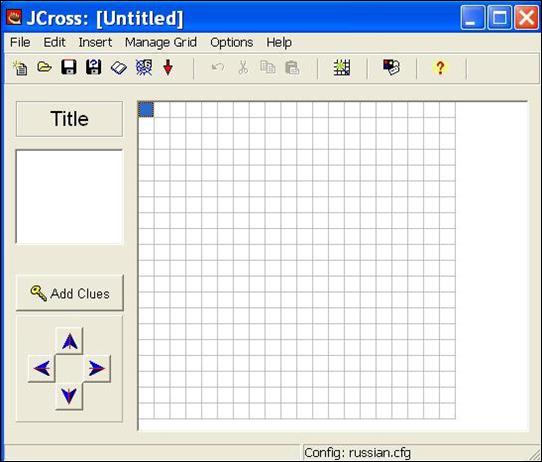
При размещении слов вручную положение слов в сетке определяется пользователем: слова буква за буквой вводятся в поле кроссворда.
При автоматическом размещении слов все слова вводятся списком в поле ввода слов в окне «Create a crossword grid automatically» (Автоматическое создание сетки), а затем программа подбирает варианты их размещения.
Для автоматического создания сетки кроссворда необходимо:
· выбрать в пункте меню «Manage Grid» (Сетка) подпункт «Automatic Grid-Maker» (Автоматическое создание сетки) или соответствующую кнопку на панели инструментов;
· ввести максимальное количество ячеек в кроссворде в соответствующем поле «Maximum grid size»;
· в поле ввода слов ввести все слова кроссворда – каждое слово вводится с новой строки;
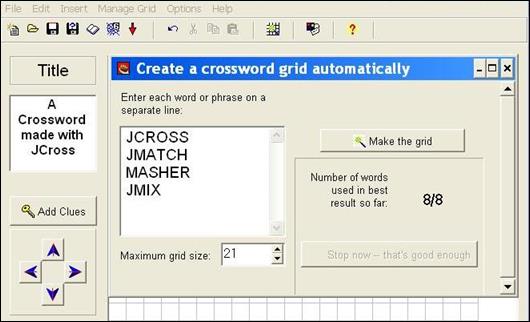
· нажать кнопку «Make the grid» (Создать сетку)
Введенные слова будут размещены в поле кроссворда:
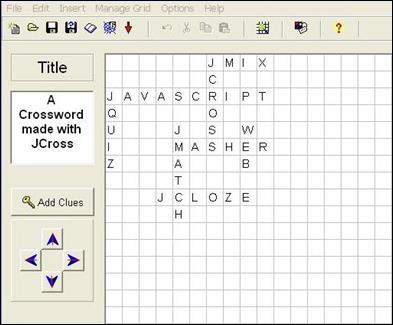
*С помощью кнопок-стрелок в левом нижнем углу экрана можно перемещать созданный кроссворд в рамках поля.
4. Ввести определения к словам. Определениями могут быть классические дефиниции, синонимы, антонимы, гипонимы, гиперонимы, а также предложениями и словосочетаниями, в которых слова кроссворда представлены в контексте.
При нажатии кнопки «Add clues» (Ввести определения) появляется окно редактирования определений. В верхней части экрана расположены слова, которые в кроссворде размещены по горизонтали (Across), в нижней – по вертикали (Down). Для ввода определения выделяется нужное слово в списке, в поле под списком вводится определение и нажимается кнопка «OK».
Последовательность ввода определений не имеет значения.
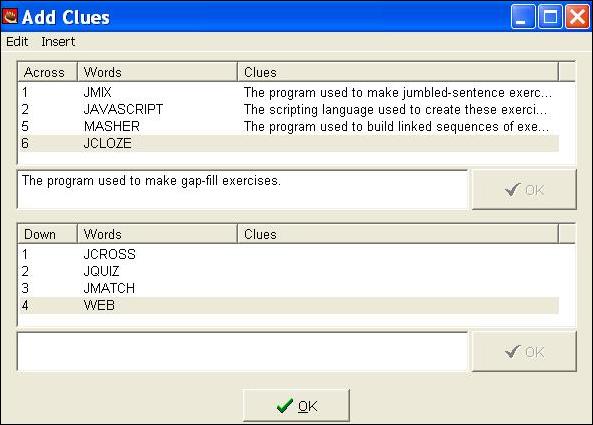
После введения определений можно вносить любые изменения в сетку – при перемещении слов программа будет сохранять соответствующие определения.
Дата публикования: 2015-11-01; Прочитано: 569 | Нарушение авторского права страницы | Мы поможем в написании вашей работы!
